アプリケーション・ノート
現場で LinkWare™ Live を使用する方法
PDF ダウンロード
このページに記載されていること
Versiv™ テスターを Wi-Fi 経由で LinkWare™ Live に接続する方法は何ですか?
1. Wi-Fi USB アダプターをテスター右側面の USB ポートに差し込みます。On the HOME screen tap TOOLS > Network.
2. On the NETWORK screen, tap the Wi-Fi panel. Typically, you will use DHCP(Automatic Address Assignment). 静的アドレスを使用するには、Address(アドレス)を Static(静的)に設定し、必要なアドレスを入力します。
3. On the WI-FI PORT screen, tap the Wi-Fi Network panel. 利用可能な無線アクセスポイントの一覧が表示されます。Tap an SSID. Or, to add an SSID, tap ADD SSID.
4. On the WI-FI PORT screen, tap the Security panel. ネットワークが使用する認証の種類を選択して、必要に応じてパスワードを入力します。
5. Tap CONNECT. テスターがネットワークに接続すると、テスター画面の左上隅に Wi-Fi 接続のアイコンが表示されます。
Linkware Live へのサインイン:
1. On the HOME screen tap TOOLS > Sign In.
2. On the SIGN IN screen, enter your Fluke Networks ID and password, then tap SIGN IN
注記:
- Versiv テスターの電源をオンにするたびに、アカウントにサインインする必要があります。テスターは電源オフ時にログイン状態を保存しません。
- Wi-Fi 接続の場合、アクティブな無線はテスト結果に干渉するため、Versiv はテスト時に Wi-Fi ネットワークから切断します。テストの終了後に再接続する必要があります。
- インターネット接続にブラウザ認証が必要な場合は、LinkWare Live にサインインする時にポップアップが表示されます。
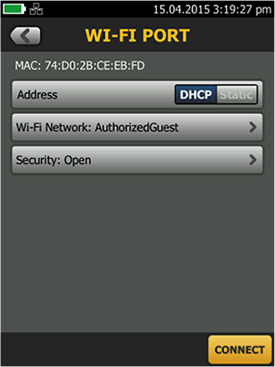
テストのセットアップを Versiv™ テスターに転送する方法は何ですか?
LinkWare Live Professional プロジェクトからテストのセットアップとケーブル ID セットを Versiv テスターに転送できます。この機能は、テスト・レコードをテスターに転送しません。
1. Connect the Versiv tester to the internet, then tap RESULTS > TRANSFER > LinkWare Live.
2. On the SYNC PROJECTS screen, select the project then tap SYNC.
注記: 設定が異なる同じ名前のプロジェクトがテスターにすでに存在する場合は、設定を上書きすることができます。設定を上書きすると、テスター上のプロジェクトと LinkWare Live 上のプロジェクトを一致させるため、LinkWare Live は設定と ID を追加または削除します。
テスターから LinkWare™ Live に結果をプッシュする方法は何ですか?
1. Wi-Fi を使用してテスターをインターネットに接続します。
2. On the HOME screen, tap TOOLS and then tap Sign In. (You must sign in each time you turn on your tester. テスターは電源をオフにして再びオンにした時に、ログイン状態を記憶していません。
3. On the SIGN IN screen enter your Fluke Networks ID and password, then tap SIGN IN.
4. If you are a member of more than one LinkWare Live organization, select an organization on the ORGANIZATION screen.
5. On the HOME screen tap RESULTS, then tap TRANSFER.
6. On the TRANSFER RESULTS screen, tap LinkWare Live.
7. On the SYNC PROJECTS screen, select the projects to sync, then tap SYNC.
注記:
- プロジェクトの名前は、大小文字が区別されます。例えば、テスターでプロジェクトに「HOTEL」の名前を付け、LinkWare Live に「Hotel」の名前のプロジェクトが存在している場合、テスターからの結果は、LinkWare Live で「HOTEL」の新しいプロジェクト名に転送されます。
- LinkWare Live に結果をプッシュする時、LinkWare Live からテスターにテストのセットアップを取り込むこともできます。





